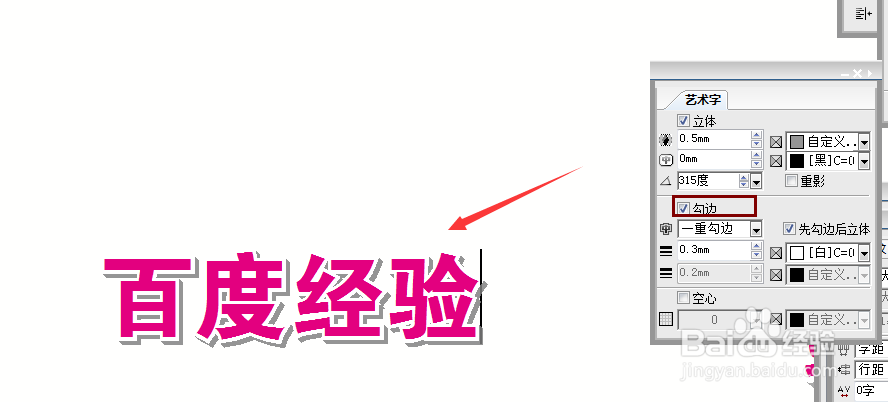1、首先我们需要操作的就是,在电脑中安装方正飞腾的软件,安装好之后,我们就会看到电脑桌面上的飞腾软件;小果卫矛见下图;

2、我们双击方正飞腾软件之后,就可以成功的打开这个软件了,效果我们见下图所示

3、软件打开之后,我们可以点击文件——新建,我们就可以打开一个新的文档了效果我们见下图所示;

4、文档建好之后,我们点击文字工具,然后打上我们自己喜欢的文字,效果我们见下图所示;

5、文字输入好之后,我们开始点击文字——艺术字就会看到一个对话框,效果我们见下图所示;

6、我们打开艺术字的对话框之后,我们就可以设置里面的数值了,效果我们可以见下图所示;

7、最后设置好数值好之后,我们调整到适当的数值之后,就可以完成今天的飞腾软件的立体字了,效果我们见下图所示;